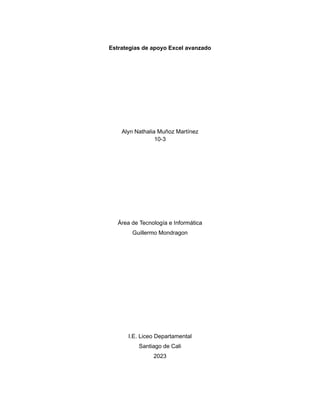
Excel avanzado .pdf
- 1. Estrategias de apoyo Excel avanzado Alyn Nathalia Muñoz Martínez 10-3 Área de Tecnología e Informática Guillermo Mondragon I.E. Liceo Departamental Santiago de Cali 2023
- 2. índice Combinación de correspondencia.………………………………………………………………3 Requisitos para la combinación de correspondencia…………………………………………….4 Origen….………………………………………………………………….…………………………...4 Tipos de documentos….…………………...………………………………………………………...4 Conectar y editar la lista de distribución de correo………..…………………………………...…5 Editar la lista de distribución de correo………………….…..……………………………………..5 La función si…………………………………………………………………………………………5 Ejemplo………………….…..………………………………………………………………………...6 ¿Por qué es la más importante?............…………………………………………………………..7 Funcion si anidada………………………………………………………….……………….……..8 Macro en Excel………..…………………………………………………………………………….8 ¿Cómo habilitar las macros en Excel?………………………….………………………………....9 ¿Cómo hacer macros en Excel?………………………………………………………..……..….10 Conclusiones……………………………………………………………………………………....10 Alyn Muñoz……………………………………………………………………………….…..….….10 Blog…………………...………………………………………………………………….…..……...11 Referencias…………………………………………………………………………………………11
- 3. Combinación de correspondencia Se trata de un mensaje que se envía a muchos receptores distintos. En este contexto, la parte principal del documento es idéntica en todas las versiones. No obstante, como los destinatarios varían, hay determinados campos que deben ser adaptados. Se trata principalmente del campo de la dirección y, en su caso, el saludo. También se pueden introducir números de cliente u otra información personalizada en el texto de forma automática. La mayoría de procesadores de textos, como Word, cuentan con funciones automatizadas para estos casos. Para que puedas aprovechar esta ayuda, es necesario que los programas puedan acceder a una base de datos que debes mantener siempre actualizada. Allí, el software toma los nombres y las direcciones de los destinatarios y los introduce en los puntos correctos del documento. Las posibilidades de aplicación de la función de combinación de correspondencia en Word son muy variadas. En el sector laboral, por ejemplo, las empresas usan la función de combinar correspondencia para enviar material informativo, facturas u ofertas. Los usuarios particulares usan la combinación de correspondencia principalmente para enviar invitaciones para grandes fiestas. La combinación de correspondencia en Word es una de las herramientas más utilizadas del programa, ya que permite combinar una carta con una base de datos, y esto da como resultado muchas cartas con los datos de cada persona de la base de datos utilizada. Este proceso es muy utilizado en muchos sectores, tanto para que una secretaria cree invitaciones para un evento, un administrativo envíe cartas a sus clientes en sus cumpleaños, o que un banco envíe diferentes recordatorios a los deudores con cuentas pendientes o los famosos estados de cuentas de las diferentes tarjetas de créditos que recibimos mes a mes. De ahí que esta herramienta puede resumir todo el trabajo de una jornada completa en pocos minutos. Es importante aclarar que si bien el proceso se utiliza para cartas o invitaciones, también lo puedes utilizar para mails, y además les podemos agregar los datos al sobre o etiquetas. Lo que hace este proceso muy completo para el trabajo administrativo.
- 4. Requisitos para la combinación de correspondencia Origen El primer paso para configurar la combinación de correspondencia consiste en seleccionar el origen de datos que usará para la información personalizada. Las hojas de cálculo de Excel y las listas de contactos de Outlook son los orígenes de datos más comunes, pero se puede usar cualquier base de datos que se pueda conectar a Word. Si aún no tiene un origen de datos, puede incluso escribirlo en Word como parte del proceso de combinación de correspondencia. Para obtener más información sobre los orígenes de datos, vea Orígenes de datos que puede usar para una combinación de correspondencia. Tipos de documentos Word ofrece herramientas para incorporar los datos en los siguientes tipos de documentos. Siga los vínculos para obtener más información sobre cada tipo: ● Cartas que incluyen un saludo personalizado. Cada carta se imprime en una hoja de papel separada. ● Correo electrónico en el que la dirección de cada destinatario es la única dirección en la línea Para. Se enviará el correo electrónico directamente desde Word. ● Sobres o etiquetas en las que los nombres y las direcciones provienen del origen de datos. ● Directorio en el que se muestra un lote de información para cada elemento en el origen de datos. Úselo para imprimir la lista de contactos o para hacer una lista de grupos de información, como todos los alumnos de cada clase. Este tipo de documento también se denomina combinación de catálogos. Aquí encontrará algunas sugerencias para preparar una hoja de cálculo de Excel para una combinación de correspondencia Asegúrese de lo siguiente: ● Los nombres de columna en la hoja de cálculo coinciden con los nombres de campo que desea insertar en la combinación de correspondencia. Por ejemplo, para dirigirse a los lectores por su nombre en el documento, deberá separar columnas de nombre y apellidos. ● Todos los datos que se combinarán están presentes en la primera hoja de la hoja de cálculo. ● Las entradas de datos con porcentajes, monedas y códigos postales tienen el formato correcto en la hoja de cálculo para que Word pueda leer correctamente los valores. ● La hoja de cálculo de Excel que se usará en la combinación de correspondencia se almacena en su equipo local. ● Los cambios o adiciones en la hoja de cálculo se completan antes de que se conecte a su documento de combinación de correspondencia Word.
- 5. Conectar y editar la lista de distribución de correo Conecte con el origen de los datos. Para obtener más información, consulte Orígenes de datos que puede usar para una combinación de correspondencia. Editar la lista de distribución de correo ● Elija Editar lista de destinatarios. ● En el cuadro de diálogo Destinatarios de combinación de correspondencia, desactive la casilla junto al nombre de cualquier persona que no desee que reciba sus correos. La función si La función SI le permite realizar una comparación lógica entre un valor y el resultado que espera probando una condición y devolviendo un resultado si es Verdadero o Falso. ■ =SI(Algo es Verdadero, hacer algo; de lo contrario hacer algo diferente) Por esto, una instrucción SI puede tener dos resultados. El primer resultado es si la comparación es Verdadera y el segundo si la comparación es Falsa. Las instrucciones SI son extremadamente sólidas y forman la base de muchos modelos de hoja de cálculo, pero también son la causa principal de muchos de los problemas en las hojas de cálculo. Lo ideal es que una instrucción SI se aplique a condiciones mínimas, como Hombre/Mujer, Sí/No/Quizás, por nombrar algunos ejemplos, pero a veces es posible que deba
- 6. evaluar escenarios más complejos que requieren el anidamiento* de más de 3 funciones SI juntas. Ejemplo =SI(C2="Sí";1;2) dice: SI(C2 = Sí; entonces devolver un 1; en caso contrario devolver un 2) Sintaxis Ejemplos sencillos de SI ● =SI(C2="Sí";1;2) En el ejemplo anterior, la celda D2 dice: SI(C2 = Sí; entonces devolver un 1; en caso contrario devolver un 2) ● =SI(C2=1;"Sí";"No") En este ejemplo, la fórmula de la celda D2 dice: SI(C2 = 1; entonces devolver Sí; en caso contrario devolver No) Como puede ver, la función SI se puede usar para evaluar texto o valores. También se puede usar para evaluar errores. No está limitado exclusivamente a comprobar si un elemento es igual a otro y devolver un único resultado, también puede usar operadores matemáticos y realizar cálculos adicionales según sus criterios. También se pueden anidar varias funciones SI para realizar varias comparaciones. ● =SI(C2>B2;"Presupuesto excedido";"Dentro de presupuesto") En el ejemplo anterior, la función en D2 dice SI(C2 es mayor que B2; devolver "Presupuesto excedido"; de lo contrario, devolver "Dentro de presupuesto")
- 7. ● =SI(C2>B2;C2-B2;0) En la ilustración anterior, en lugar de devolver un resultado de texto, vamos a devolver un cálculo matemático. La fórmula en E2 dice lo siguiente: SI(la cantidad real es mayor que la presupuestada; resta la cantidad presupuestada de la cantidad real; en caso contrario, no se devuelve nada). ● =SI(E7="Sí";F5*0,0825;0) En este ejemplo, la fórmula en F7 dice lo siguiente: SI(E7 = "Sí"; calcula la cantidad total con F5 * 8,25 %; en caso contrario, no hay ningún impuesto sobre las ventas, por lo que se devuelve 0) ¿Por qué es la más importante? La función SI se utiliza para hacer una comparación lógica: ¿es el valor consultado idéntico al valor esperado o no? Solo si esta consulta es cierta, puede ocurrir un determinado evento. Si la comparación es incorrecta, se desencadena otra acción, es decir, si A, entonces B; en caso contrario, C. Esto hace de SÍ una de las herramientas más importantes de Excel. La función se puede utilizar en todas las situaciones posibles, ya sea que estés trabajando con un simple directorio de miembros, una hoja de cálculo de las métricas de la empresa o informes estadísticos. La fórmula SI en Excel es útil tanto en solitario como en combinación con otras funciones.
- 8. FUNCIÓN SI ANIDADA La función SI en Excel es una manera de agregar decisiones a tu hoja de cálculo, es decir, te prueba si una condición es verdadera o falsa. Además, ejecuta un conjunto de instrucciones específicas sustentadas en los resultados. Una de las funciones más populares en Excel la cual le permite hacer comparaciones lógicas entre un valor y lo que espera es la función SI en Excel. =SI (prueba_lógica, [valor_si_verdadero], [valor_si_falso]) La parte “SI” de la función es la prueba lógica y es donde se utilizan los operadores de comparación a fin de comparar dos valores, valga la redundancia. Es importante mencionar que en la parte de comparación de la función, solo puede hacerse de dos valores, es decir, comparar dos valores. Estos pueden ser: números, una cadena de caracteres (valor de texto), hora o fecha, funciones que devuelven cualquiera de los valores anteriores o una referencia a cualquier otra celda de la hoja de cálculo que posea cualquiera de los valores anteriores. Después de la función viene un punto y coma (;) y se incluyen los argumentos separados por otro punto y coma (;). Esto quiere decir que, una declaración SI podrá tener dos resultados: ● La primera declaración es si su comparación es verdadera. ● La segunda declaración, le dirá a la función que mostrar o hacer si su comparación es falsa. Si estas usando VERDADERO y FALSO, que Excel reconoce automáticamente y por defecto, al ingresar condiciones verdaderas o falsas en una declaración de la función SI en Excel deberás usar comillas alrededor de cualquier texto que desees devolver o mostrar. Por ejemplo, al ingresar esta función, puedes probar si el valor de una celda específica es mayor a 700. Si el resultado lo es, entonces podrás hacer que la fórmula refleje o devuelva el texto con la palabras “Muy bien”, ahora, si el resultado no lo es, puedes hacer que la fórmula devuelva con “Pequeño”. =SI(A2>700;"Muy bien";"Pequeño") Realmente, existen muchas condiciones con las que puedes ingresar en la función SI en Excel.
- 9. Macro en Excel Los Macros de Excel son una especie de automatismos capaces de ejecutar un conjunto personalizado de acciones. Así, con sólo pulsar el atajo de teclado que hayas configurado para ejecutar el macro creado, Excel se encargará de ir haciendo una por una todas las acciones que hayas configurado previamente. El objetivo de los macros es el de facilitarte las tareas de Excel que realizas de forma reiterada. Imagínate que por tu trabajo o las tareas que suelen realizar con el programa, cada dos por tres tienes que estar haciendo de forma mecánica un conjunto de acciones que te lleva bastantes clicks y vueltas a la aplicación. Con los macros, puedes crear un automatismo que realice en orden todas esas acciones que siempre sueles hacer una detrás de otra. Una vez configurado este macro, podrás ejecutarlo todas las veces que quieras en todo momento. Cuando creas un macro, Excel grabará todos los clicks del ratón o las pulsaciones de las teclas que realices durante el proceso de creación, y es esto lo que luego repetirá. Después de crear el macro, también podrás modificarlo para realizar pequeños cambios con los que ajustar mejor o perfeccionar las tareas que realizas. Entre las ventajas de utilizar los macros está la reducción de la tasa de errores, ya que los pasos que hay que dar están grabados y hay menos opciones de que te equivoques en alguno de ellos. También ayudan a reducir el tiempo de trabajo al acelerar algunos procesos, y aumentan la utilidad de Excel haciendo más accesibles algunas acciones o pudiendo simplemente crear atajos de teclado para ellas. Sin embargo, también hay que decir que si eres un usuario ocasional de Excel los macros no son algo que te deban preocupar demasiado, ya que al fin y al cabo para crearlo tendrás que repetir los pasos que quieras añadir, y si sólo los realizas una o dos veces a la semana te dará lo mismo. ¿Cómo habilitar las macros en Excel? Antes de crear la macro, debes tener visible la pestaña de “Programador” en Excel. Si tienes Windows sigue estos pasos: ● Haz click derecho en cualquier parte de la cinta de opciones y haz click en “Personalizar la cinta de opciones”. Al abrirse el cuadro de opciones, en el recuadro de la derecha, haz click en el cuadrado
- 10. de “Programador”. ● Haz click en “Aceptar”. ● Vas a encontrar la pestaña de “Programador” al lado de la pestaña “Vista”. Si tienes Mac sigue los siguientes pasos: 1. Haz click en “Excel” (arriba a la izquierda) 2. Haz click en “Preferencias” 3. Selecciona la sección de “Barra de Herramientas y cinta de opciones” 4. Al abrirse el cuadro de opciones, en el recuadro de la derecha, haz click en el cuadrado de “Programador” 5. Haz click en “Guardar”. 6. Vas a encontrar la pestaña de “Programador” al lado de la pestaña “Vista”. ¿Cómo hacer macros en Excel? Hay dos maneras de crear una macro en Excel, puede ser a través de: ● Grabadora de macros: Esta herramienta es ideal para quienes no saben programar pero quieren utilizar macros. Bajo esta modalidad, Excel va grabando los click y teclas que aprietas para seguir luego las mismas instrucciones. En este artículo se explicará cómo aplicar esto. ● Visual Basic para Aplicaciones (VBA): es el lenguaje en que se programan las macros. Excel tiene un editor de VBA que permite la creación y modificación de Macros a través de este lenguaje. Si es que sabes algo de programación o sabes VBA esto puede ser preferible. Para profundizar en cómo crear macros con VBA puedes ver el artículo “Dominando del VBA”. Tip Ninja: una práctica común y muy útil es complementar ambos: hacer una grabación para crear rápido una primera versión de la macro y luego hacer algunos cambios a través de VBA teniendo así más opciones y flexibilidad.
- 11. Tip Ninja: Cuando quieras guardar un Libro de Excel con macros, se debe guardar como .xlsm, un archivo de Excel que es compatible con macros. Conclusiones Alyn Muñoz La combinación de correspondencia en Word es una de las herramientas más utilizadas del programa, ya que permite combinar una carta con una base de datos, y esto da como resultado muchas cartas con los datos de cada persona de la base de datos utilizada. Este proceso es muy utilizado en muchos sectores, tanto para que una secretaria cree invitaciones para un evento, un administrativo envíe cartas a sus clientes en sus cumpleaños, o que un banco envíe diferentes recordatorios a los deudores con cuentas pendientes o los famosos estados de cuentas de las diferentes tarjetas de créditos que recibimos mes a mes. Es importante aclarar que si bien el proceso se utiliza para cartas o invitaciones, también lo puedes utilizar para mails, y además les podemos agregar los datos al sobre o etiquetas. Las hojas de cálculo de Excel y las listas de contactos de Outlook son los orígenes de datos más comunes, pero se puede usar cualquier base de datos que se pueda conectar a Word. Si aún no tiene un origen de datos, puede incluso escribirlo en Word como parte del proceso de combinación de correspondencia. Para obtener más información sobre los orígenes de datos, vea Orígenes de datos que puede usar para una combinación de correspondencia. Siga los vínculos para obtener más información sobre cada tipo: Cartas que incluyen un saludo personalizado. Úselo para imprimir la lista de contactos o para hacer una lista de grupos de información, como todos los alumnos de cada clase. La función SI le permite realizar una comparación lógica entre un valor y el resultado que espera probando una condición y devolviendo un resultado si es Verdadero o Falso. =SI(Algo es Verdadero, hacer algo; de lo contrario hacer algo diferente) Por esto, una instrucción SI puede tener dos resultados. Esto hace de SÍ una de las herramientas más importantes de Excel. La función se puede utilizar en todas las situaciones posibles, ya sea que estés trabajando con un simple directorio de miembros, una hoja de cálculo de las métricas de la empresa o informes estadísticos. FUNCIÓN SI ANIDADA La función SI es una de las funciones más utilizadas en Excel ya que nos ayuda a probar si una condición es verdadera o falsa. Es así como la función SI nos permite evaluar el resultado de una prueba lógica y tomar una acción en base al resultado. Finalidad: La función SI nos permite evaluar si una condición es verdadera o falsa. Así, con sólo pulsar el atajo de teclado que hayas configurado para ejecutar el macro creado, Excel se encargará de ir haciendo una por una todas las acciones que hayas configurado previamente. Con los macros, puedes crear un automatismo que realice en orden todas esas acciones que siempre sueles hacer una detrás de otra. Blog Alyn Nathalia Muñoz Martínez https://infopercy03.blogspot.com/
- 12. Fuentes Que es combinacion de correspondencia https://support.microsoft.com/es-es/office/usar-la-combinaci%C3%B3n-de-corresponden cia-de-correo-electr%C3%B3nico-masivo-cartas-etiquetas-y-sobres-f488ed5b-b849-4c1 1-9cff-932c49474705#:~:text=La%20combinaci%C3%B3n%20de%20correspondencia% 20le,datos%2C%20est%C3%A1n%20asociados%20al%20documento. https://support.microsoft.com/es-es/office/automatizar-tareas-con-la-grabadora-de-macr os-974ef220-f716-4e01-b015-3ea70e64937b requisitos para la combinación de correspondencia https://repository.uaeh.edu.mx/revistas/index.php/prepa4/article/download/3217/3190 https://geikko.com/combinacion-de-correspondencia-en-word/ https://www.politecnicointercontinental.com/blog/2023/07/14/aprende-a-combinar-corres pondencia-entre-excel-y-word-con-exito/ https://support.microsoft.com/es-es/office/v%C3%ADdeo-llevar-la-combinaci%C3%B3n- de-correspondencia-al-siguiente-nivel-ca30f6af-8ea0-4d20-832b-97bdefdc307b funcion si https://app.ute.edu.ec/content/1694-93-4-1-8-1/ofiword191.htm#:~:text=Para%20combin ar%20correspondencia%2C%20se%20utiliza,Origen%20de%20datos. https://support.microsoft.com/es-es/office/si-funci%C3%B3n-si-69aed7c9-4e8a-4755-a9 bc-aa8bbff73be2#:~:text=La%20funci%C3%B3n%20SI%20es%20una,si%20la%20comp araci%C3%B3n%20es%20Falsa. funcion si anidada https://www.ninjaexcel.com/formulas-y-funciones-de-excel/funcion-si/ https://exceltotal.com/funcion-si-anidada/ https://excelparatodos.com/funcion-si-en-excel/ macro en excel https://www.xataka.com/basics/macros-excel-que-como-funcionan-como-crearlos https://www.ninjaexcel.com/macros-en-excel/macros/